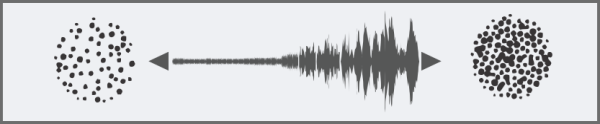
| • | 個々の飛沫のサイズを設定するには |
| • | ペイントの範囲を設定するには |
| • | ブラシストロークで適用するメディアの量を設定するには |
[エアブラシ] の各コントロールでは、エアブラシに適用する絵具の量と位置を調整します。
[密度] を使うと、個々の飛沫の最大サイズを設定できます。
[液量] では、エアブラシ ストロークで塗布する液量を調節します。[液量] スライダは、本物のエアブラシのニードル コントロールのような機能を果たします。エアブラシ タイプの描点は、小さな描点がたくさん集まってスプレー ペイントのようになるため、エアブラシのスプレーにスピード (勢い) をつけるには、液量を少なくすることをお勧めします。
また、[フロー] と [密度] コントロールを特定のスタイラスやマウスの動きにリンクさせることができます。[補充量] と [にじみ] に異なる [表現設定] を選択できます。たとえば、[液量] を [筆圧] に、[密度] を [傾き] の表現設定にリンクできます。また、マイクからのオーディオ入力、またはストリーミング ミュージックなどの内部オーディオに、フロー コントロールと密度コントロールをリンクすることもできます。詳細は、オーディオ表現設定.を参照してください。
さらに、最小の設定を調整して、適用する表現の変化範囲を指定することができます。[最小流量] と [最小密度] の設定はそれぞれ、[流量] と [密度] のパーセント表示を表し、効果を適用するには表現にリンクする必要があります。たとえば、[筆圧] の表現設定を [流量] コントロールにリンクし、[流量] スライダを 40%、[最小流量] スライダを 50% に設定した場合、スタイラスに筆圧をかけるたびに、流量が 20 〜 40%の範囲で変化します。
[広がり] は、ペイントする際にエアブラシが吹き付ける絵具の広がり方にあたります。つまり、エアブラシの先端から広がる円錐形の底の大きさを設定していることになります。[広がり] の設定は、30 〜 40% の範囲が適しています。[広がり] と [角度] の範囲を狭く設定すると、問題が発生することがあります。[広がり] と [傾き] の範囲を狭く設定すると、絵具がカーソルから離れたところに飛んでしまう可能性があります。
[液量のジッター] と [密度のジッター] では、エアブラシの使用時に適用する液量と密度の変化量を調整できます。これにより、一層リアリスティックな結果が得られます。また、より有機的に見せるために、[滑らかさ] スライダを使用して、ジッターを滑らかにできます。
[デジタルエアブラシ] のブラシストローク: [液量のジッター] なし (左) と [液量のジッター] あり (右)
細目スプレー エアブラシ のブラシストローク: [密度のジッター] なし (左) と [密度のジッター] あり (右)
[液量のジッター] が適用されたブラシストローク: ジッターの滑らかさなし (上) とジッターの滑らかさあり (下)
[密度のジッター] が適用されたブラシストローク: ジッターの滑らかさなし (上) とジッターの滑らかさあり (下)
一部のエアブラシ オプションはプロパティ バーで設定できます。詳細は、プロパティ バーを使用して描点タイプを選択するには.を参照してください。
エアブラシのブラシストローク例については、エアブラシ.を参照してください。
| 個々の飛沫のサイズを設定するには |
|
| 1 . | [ウィンドウ] |
| 2 . | [密度] スライダを動かして、個々の飛沫の最大サイズを設定します。設定値が高いほど、飛沫が大きくなります。 |
|
[最小密度] スライダを調節します。
|
|
|
[密度のジッター] スライダを調節します。
|
|
|
[なめらかさ]スライダを調整します。
|
|
|
[表現設定] リスト ボックスからオプションを選択します。
|
|
|
[方向] スライダを調節します。
|
[密度のジッター] を調節するときには、[最小密度] スライドを 100% に設定しないでください。[最小密度] を 100% に設定すると、[密度のジッター] が発生しなくなります。
| ペイントの範囲を設定するには |
|
| 1 . | [ウィンドウ] |
| 2 . | 広がる量を減らすには、[広がり] スライダを左にドラッグし、広がる量を増やすには右にドラッグします。 |
| ブラシストロークで適用するメディアの量を設定するには |
|
| 1 . | [ウィンドウ] |
| 2 . | ストロークに適用する絵具の量を減らすには、[液量] スライダを左にドラッグし、増やすには右にドラッグします。 |
|
[最小液量] スライダを調節します。
|
|
|
[液量のジッター] スライダを調節します。
|
|
|
[なめらかさ]スライダを調整します。
|
|
|
[表現設定] リスト ボックスからオプションを選択します。
|
|
|
[方向] スライダを調節します。
|
[液量のジッター] を調節するときには、[最小液量] スライドを 100% に設定しないでください。[最小液量] を 100% に設定すると、[液量のジッター] が発生しなくなります。